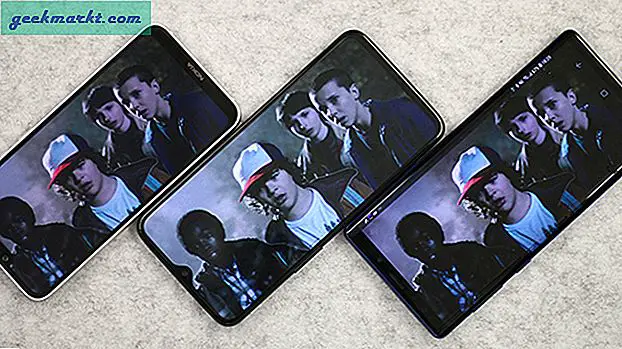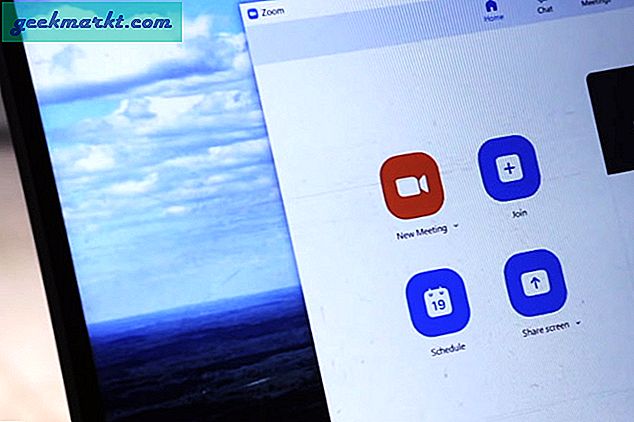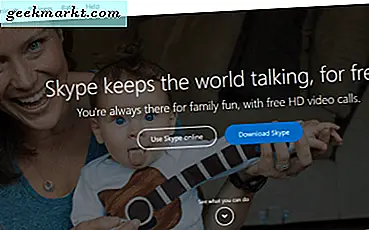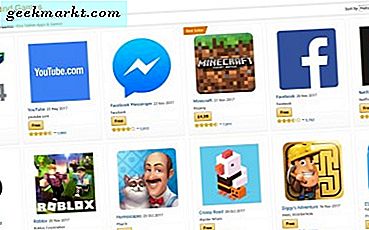
คุณจะคิดว่าเราทุกคนจะรู้วิธีปิดแอปโดยขณะนี้ แต่บางครั้งระบบที่แตกต่างกันทำในรูปแบบต่างๆ บางครั้งเป็นการดีที่จะทบทวนการทำงานของอุปกรณ์ที่เฉพาะเจาะจงได้อย่างรวดเร็ว วันนี้ฉันจะจัดการและปิดแอปบนแท็บเล็ต Amazon Fire
แอปเป็นซอสลับที่ทำให้แท็บเล็ตและสมาร์ทโฟนเป็นประโยชน์มากขึ้น พวกเขาสร้างขึ้นจากการติดตั้งโดยผู้ขายเพื่อนำเสนอทุกสิ่งทุกอย่างจากความปลอดภัยไปจนถึงเกมและอื่น ๆ อีกมากมายที่คุณสามารถนึกได้ บาง บริษัท จะเสนอโดย บริษัท ที่จัดตั้งขึ้นขณะที่ บริษัท อื่น ๆ จะได้รับการเผยแพร่โดยนักพัฒนามือสมัครเล่น แต่ละคนทำอะไรบางอย่างที่แตกต่างกันเล็กน้อยหรือในทางที่แตกต่างกันเล็กน้อย
Amazon Fire ใช้ Android เวอร์ชันที่แก้ไขแล้วซึ่งเรียกว่า Fire OS แม้ว่าจะไม่แตกต่างกันมาก ข้อดีคือถ้าคุณทราบวิธีการทำงานอุปกรณ์แอนดรอยด์คุณน่าจะสามารถใช้งาน Amazon Fire ได้ หากคุณสามารถใช้ Google Play สโตร์เพื่อโหลดแอปพลิเคชันคุณจะสามารถทำเช่นเดียวกันกับ Amazon Appstore
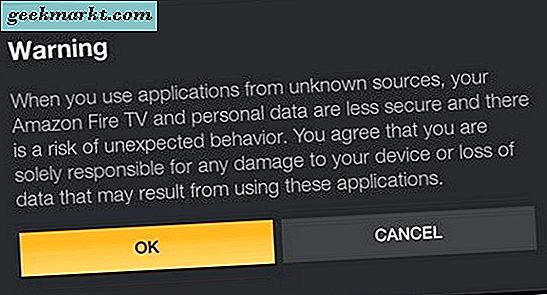
Amazon Fire OS
ความแตกต่างหลักนอกเหนือจากรูปลักษณ์คือ Amazon Fire OS ไม่ได้ใช้ Google Play สโตร์ แต่ Amazon App Store ของตัวเอง เหตุผลที่ Amazon Fire มีราคาถูกมากเนื่องจากใช้เป็นผู้นำการสูญเสียเพื่อนำคุณเข้าสู่ระบบนิเวศของ Amazon การทำให้ไฟราคาถูกคนอื่นจะซื้อพวกเขา ยิ่งคุณมีโอกาสมากขึ้นในการซื้อแอปพลิเคชันหนังสือภาพยนตร์หรือผลิตภัณฑ์ดิจิทัลอื่นจาก Amazon มันอยู่ที่นั่นที่พวกเขาทำเงินของพวกเขา
จัดการและปิดแอปพลิเคชันบน Kindle Fire
หากต้องการดูแอปบน Amazon Fire ให้เปิด Amazon Fire ของคุณและไปที่หน้าจอหลัก แอปที่ติดตั้งส่วนใหญ่จะมีไอคอนที่นี่เพื่อให้คุณสามารถเข้าถึงได้อย่างรวดเร็ว ลองดูรอบ ๆ แล้วดูว่าคุณมีอะไรบ้าง
- หากต้องการเปิดแอปแตะไอคอน ควรเปิดและเริ่มทำงานทันที
- หากต้องการลบแอพฯ ให้แตะที่ไอคอนค้างไว้ เลือก Remove from Device เมื่อปรากฏขึ้นและยืนยันการเลือกของคุณ
- หากต้องการปิดแอปพลิเคชันเลือกไอคอนรูปสี่เหลี่ยมที่ด้านล่างของหน้าจอเพื่อแสดงแอปพลิเคชันที่เปิดอยู่ทั้งหมด เลือก 'X' ที่ด้านบนขวาของแต่ละอันเพื่อปิด
การติดตั้งแอปพลิเคชันใหม่ลงใน Amazon Fire
ในการติดตั้งแอปพลิเคชันใหม่บน Amazon Fire คุณใช้ Amazon Appstore นี่เป็นสถานที่อย่างเป็นทางการในการรับแอพใหม่ ไม่ใช่แค่สถานที่เดียว แต่ฉันจะปกปิดสิ่งนั้นในอีกสักครู่ บางรุ่นของ Kindle Fire จะมีการติดตั้งไว้แล้วบางส่วนไม่ได้ด้วยเหตุผลบางประการ
ถ้าไฟของคุณไม่ได้ติดตั้งอยู่นี่คือวิธีการได้รับมัน
- เลือกการตั้งค่าบน Amazon Fire ของคุณ
- เลือก Security และเปิดใช้งานแหล่งที่มาที่ไม่รู้จักด้วยการใส่เช็คในช่อง
- เปิดเบราว์เซอร์และไปที่ http://www.amazon.com/getappstore
- กวาดลงจากด้านบนของหน้าจอและเลือกดาวน์โหลดเพื่อติดตั้ง
- ยอมรับ T & Cs และอนุญาตให้ติดตั้ง
- เรียกดูไปที่ App Store เมื่อติดตั้งแล้ว
แม้ว่าแอปที่คุณติดตั้งจาก Amazon Appstore จะได้รับอนุญาต แต่คุณยังต้องเปิดใช้งานแหล่งที่มาที่ไม่รู้จักออกจากการตั้งค่า หากคุณไม่ทำเช่นนี้แอปบางแอปจะทำงานได้ไม่ถูกต้องและอาจทำให้เกิดปัญหา
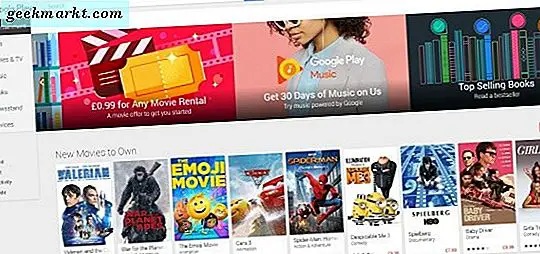
บังคับให้แอปปิดใน Amazon Fire
เพื่อให้คุณทราบว่าจะใช้ไอคอนรูปสี่เหลี่ยมที่ด้านล่างของหน้าจอเพื่อเปิดแอปที่เปิดอยู่ทั้งหมดและแตะสีขาว 'X' ที่ด้านบนขวาของแต่ละอันเพื่อปิด แต่ถ้าพวกเขาจะไม่ปิดหรือคิดว่ามีแอพพลิเคชันมากกว่าที่จะแสดง แอปพลิเคชันที่เปิดอยู่อาจทำให้ Kindle Fire ดับลงและระบายแบตเตอรี่ได้ดังนั้นคุณจึงต้องการเพียงแค่ใช้งานเท่านั้น
- เลือกการตั้งค่าจากหน้าจอหลักของ Amazon Fire
- เลือกแอพพลิเคชันและจัดการแอพพลิเคชันทั้งหมด
- เลือก Applications Running
- เลือกแอปที่จะปิดและเลือกบังคับให้หยุด
- เลือก OK เมื่อได้รับพร้อมท์
- ล้างและทำซ้ำสำหรับแอปทั้งหมดที่คุณต้องการปิด
ขึ้นอยู่กับรุ่นของ Amazon Fire ของคุณตัวเลือกเมนูอาจแตกต่างกันเล็กน้อย ด้านบนเกี่ยวข้องกับอุปกรณ์ใหม่เป็นที่เป็นสิ่งที่ฉันมี คุณอาจต้องกวาดนิ้วลงบนหน้าแรกและเลือกแอพพลิเคชันจากเมนูแบบเลื่อนลง คุณสามารถกรองโดยใช้แอพพลิเคชันจากที่นั่นและบังคับให้หยุดการทำงาน
การเพิ่ม Google Play สโตร์ลงใน Amazon Fire
ก่อนหน้านี้ฉันได้กล่าวว่าคุณสามารถโหลด Google Play สโตร์ลงใน Amazon Fire เพื่อปลดล็อกศักยภาพของตนได้เต็มที่ ฉันยังไม่ได้ทำเช่นนี้จึงไม่สามารถอธิบายกระบวนการได้ แต่คนที่ Lifehacker ได้ทำแล้วและมีคำแนะนำที่ดีที่นี่
ฉันให้คะแนนแท็บเล็ต Amazon Fire จริงๆ เงินมีเม็ดเล็กดีกว่าและเมื่อคุณได้รับมือกับสิ่งต่างๆแล้วมันก็เป็นเรื่องง่ายที่จะใช้ ฉันหวังว่าคำแนะนำนี้ช่วยให้คุณได้รับประโยชน์สูงสุดจากแท็บเล็ต Amazon Fire!